© Ascannio/Shutterstock.com
Über 2 Milliarden Menschen verwenden Gmail weltweit. Seine Funktion als offizieller Kommunikationskanal ist der Grund, warum es sehr beliebt ist. Junk-und Spam-E-Mails haben jedoch im Laufe der Jahre den E-Mail-Verkehr stark ansteigen lassen. Möglicherweise haben Sie einige dieser unerwünschten E-Mails in Ihrem Posteingang gefunden, von denen einige Ihre Sicherheit und Ihr Gerät gefährden würden. Der erste Schritt zum Schutz Ihres Kontos besteht darin, diese E-Mails in Ihrem Google Mail-Konto zu blockieren.
Wir erklären Schritt für Schritt, wie Sie E-Mails in Google Mail für Desktop-Computer und Mobilgeräte blockieren. Tauchen wir ein!
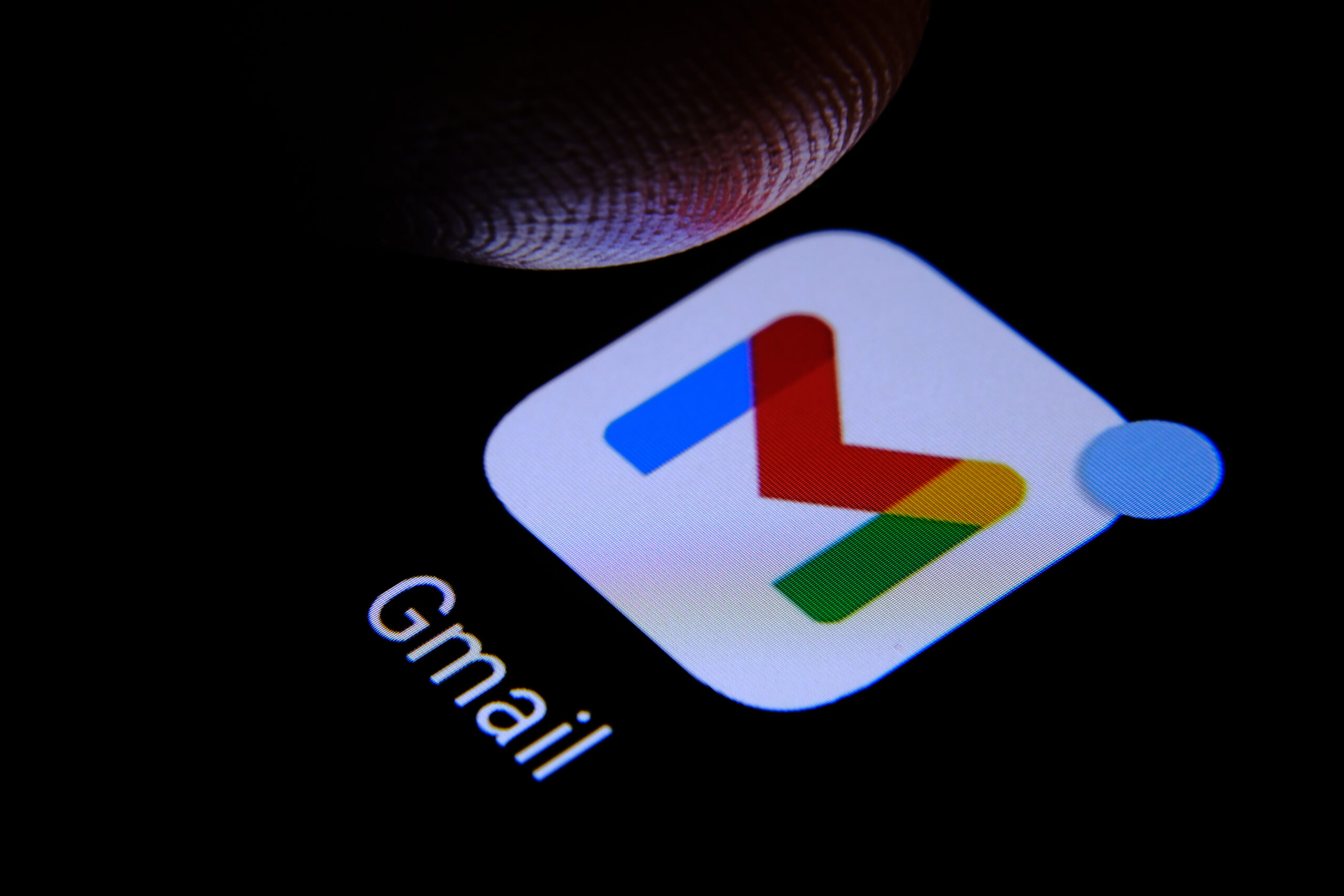
Blockieren E-Mails in Gmail über einen Desktop
Schritt 1: Starten Sie Gmail.com.
Gehen Sie in Ihrem bevorzugten Browser zu Ihrem Computer und melden Sie sich bei Ihrem Gmail-Konto an.
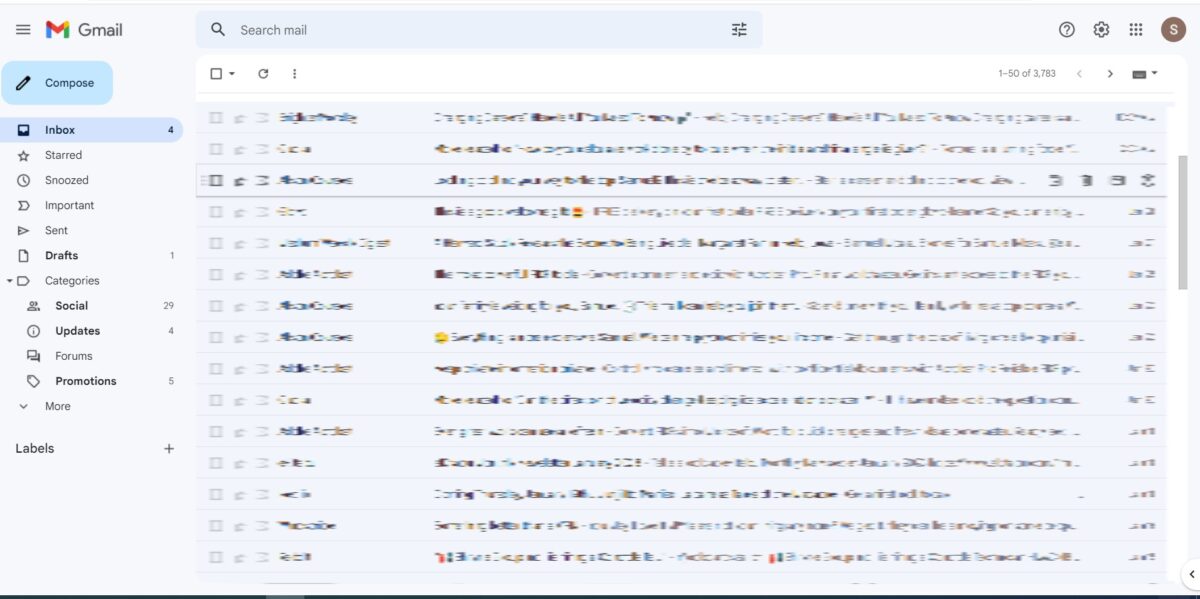 Der Startbildschirm von Gmail.
Der Startbildschirm von Gmail.
©”TNGD”.com
Step 2: Gehen Sie zu der E-Mail, die Sie blockieren möchten.
Scrollen Sie nach unten zu der E-Mail, die Sie blockieren möchten. Andernfalls können Sie in der Suchleiste nach der jeweiligen E-Mail suchen und darauf klicken.
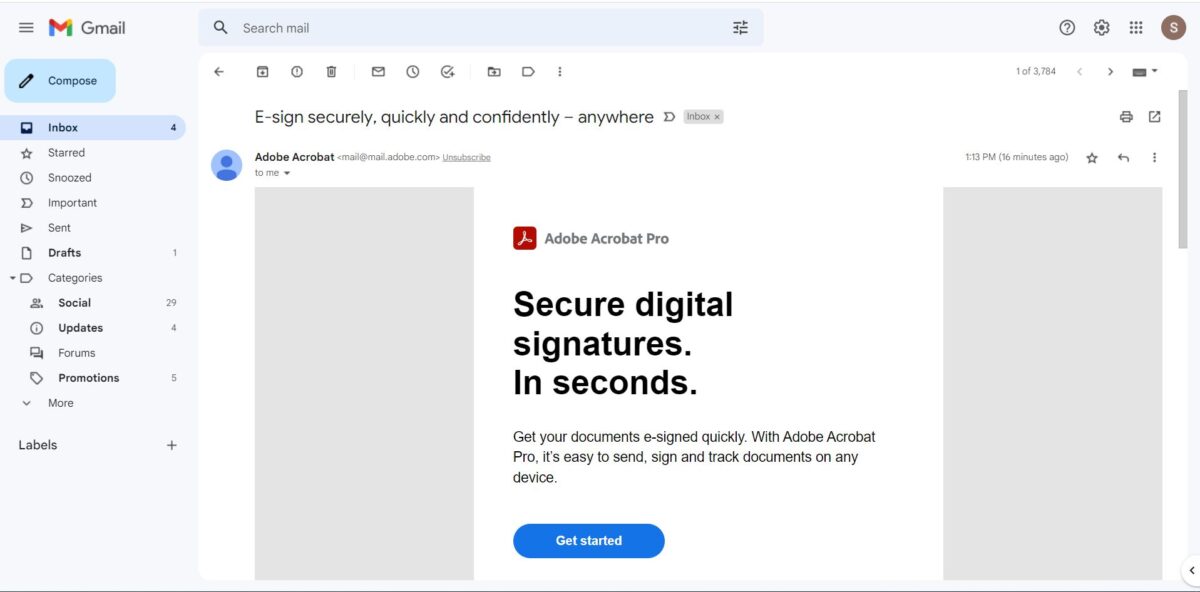 Wählen Sie die richtige E-Mail aus.
Wählen Sie die richtige E-Mail aus.
©”TNGD”.com
Das Menü bringt mehrere Optionen hervor bezüglich der E-Mail-Adresse des Absenders.
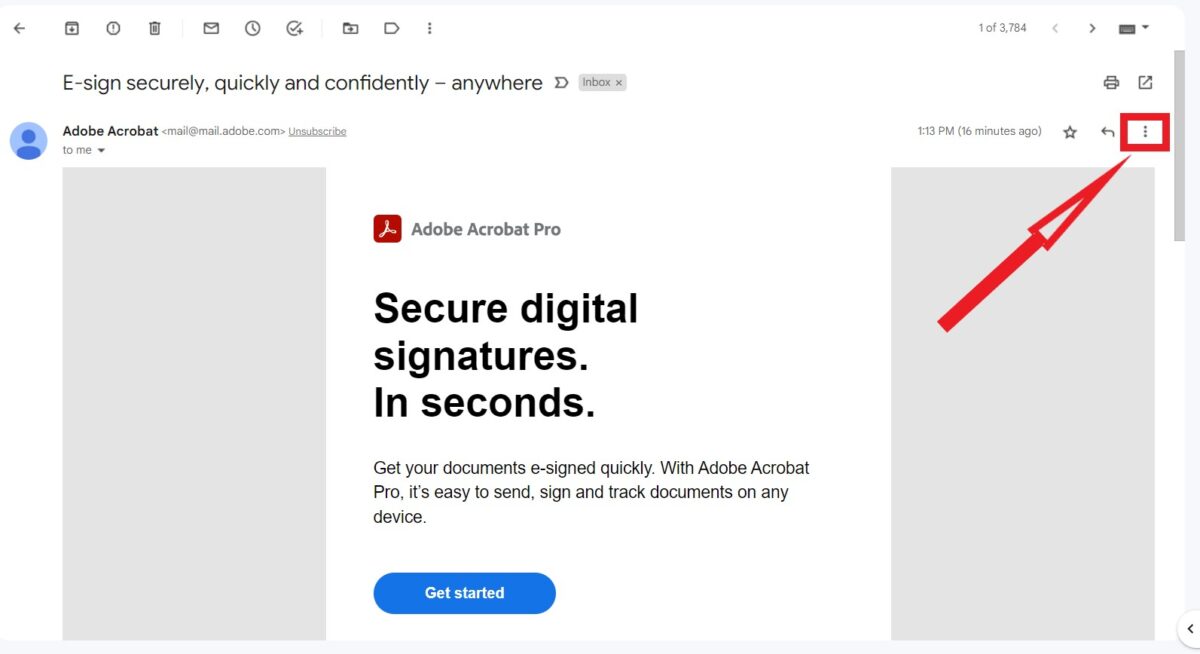 Wählen Sie das Menü”Mehr”.
Wählen Sie das Menü”Mehr”.
©”TNGD”.com
Schritt 4: Wählen Sie Absender blockieren
Aus dem vorherigen Schritt , enthält das Menü „Name des Absenders“ blockieren. Klicken Sie auf diesen
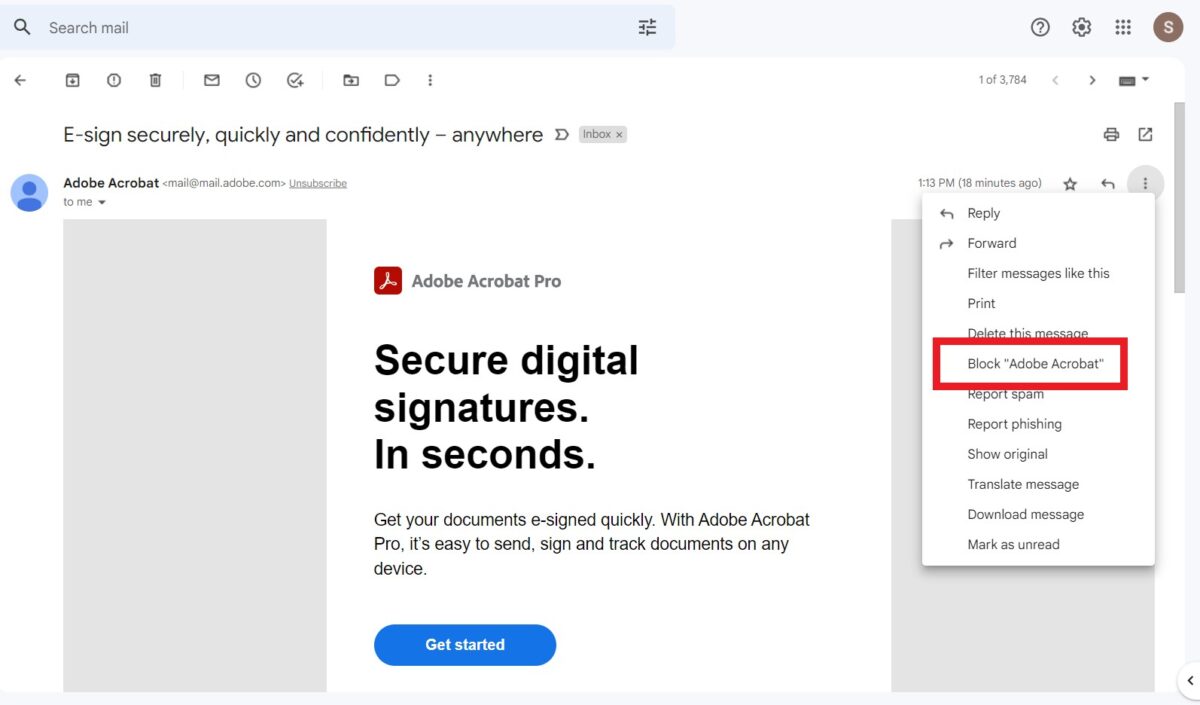 Wenn sich das Menü öffnet, klicken Sie auf”Blockieren …”
Wenn sich das Menü öffnet, klicken Sie auf”Blockieren …”
©”TNGD”.com
Schritt 5: Bestätigen Sie, dass Sie E-Mails blockieren möchten.
Ein Popup-Fenster wird angezeigt, in dem Sie die Aktion entweder abbrechen oder bestätigen können. Bestätigen Sie dies, indem Sie auf Blockieren klicken.
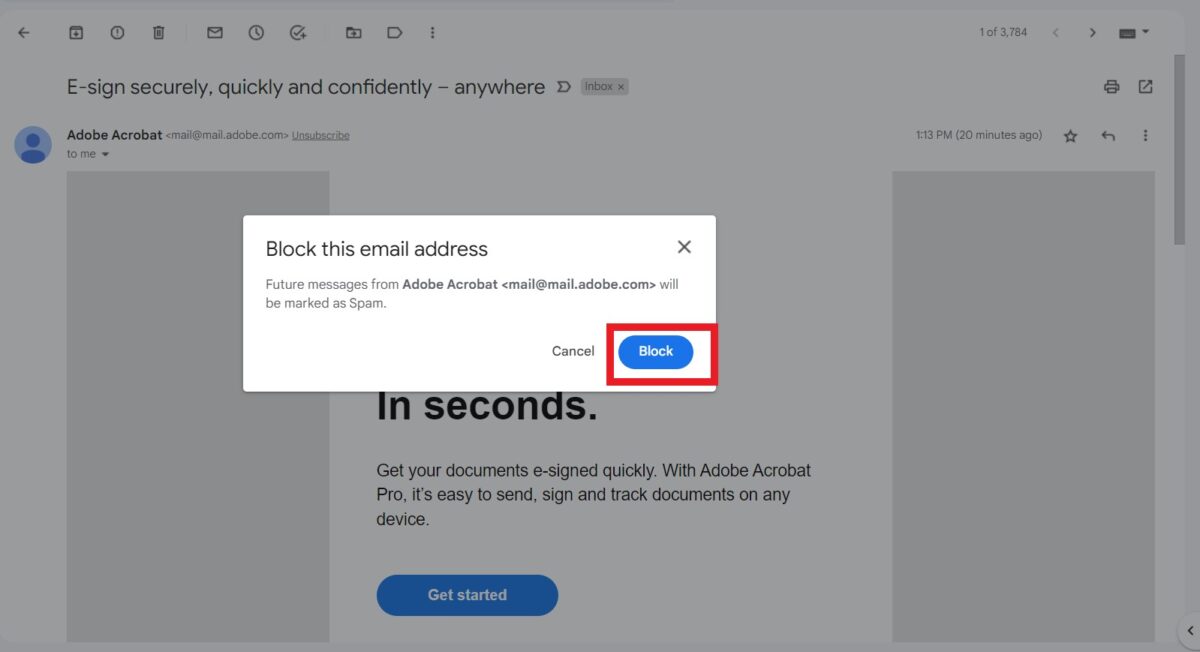 Wählen Sie”Blockieren”, um zu bestätigen, dass Sie die E-Mail blockieren möchten.
Wählen Sie”Blockieren”, um zu bestätigen, dass Sie die E-Mail blockieren möchten.
©”TNGD”.com
Sie haben die E-Mail erfolgreich blockiert.
Blockieren von E-Mails mit der mobilen App
Schritt 1: Gehen Sie zu Ihrem Telefon und wählen Sie die Gmail-App aus.
Stellen Sie sicher, dass Sie beim richtigen Gmail-Konto angemeldet sind.
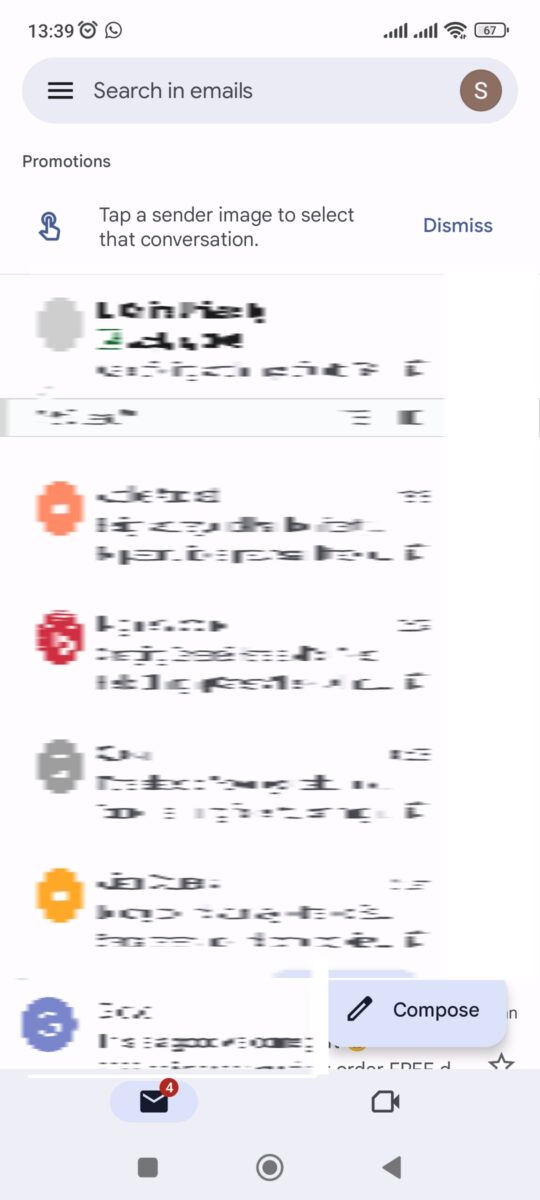 Melden Sie sich bei Ihrem Gmail-Konto an.
Melden Sie sich bei Ihrem Gmail-Konto an.
©”TNGD”.com
Schritt 2: Suchen Sie den E-Mail-Absender, den Sie blockieren möchten.
Gehen Sie zu der E-Mail, die sie gesendet haben, oder suchen Sie in der Suchleiste nach ihrer E-Mail-Adresse.
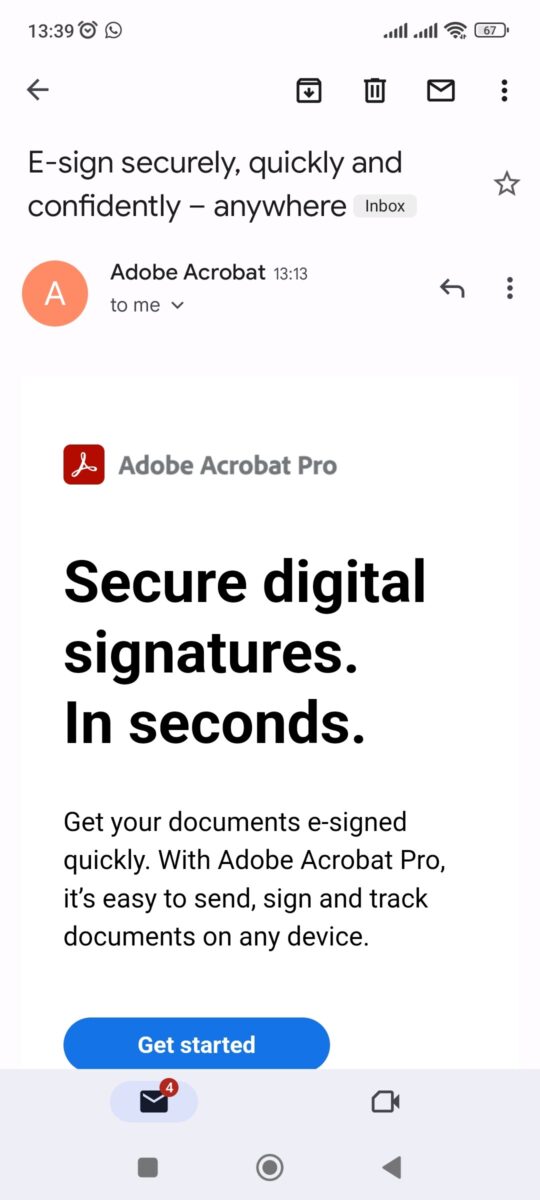 Finden Sie den richtigen E-Mail-Absender.
Finden Sie den richtigen E-Mail-Absender.
©”TNGD”.com
Schritt 3: Wählen Sie den Dreipunkt (⋮) direkt neben dem Namen des Absenders aus.
Es öffnet sich ein Menü mit mehreren Optionen.
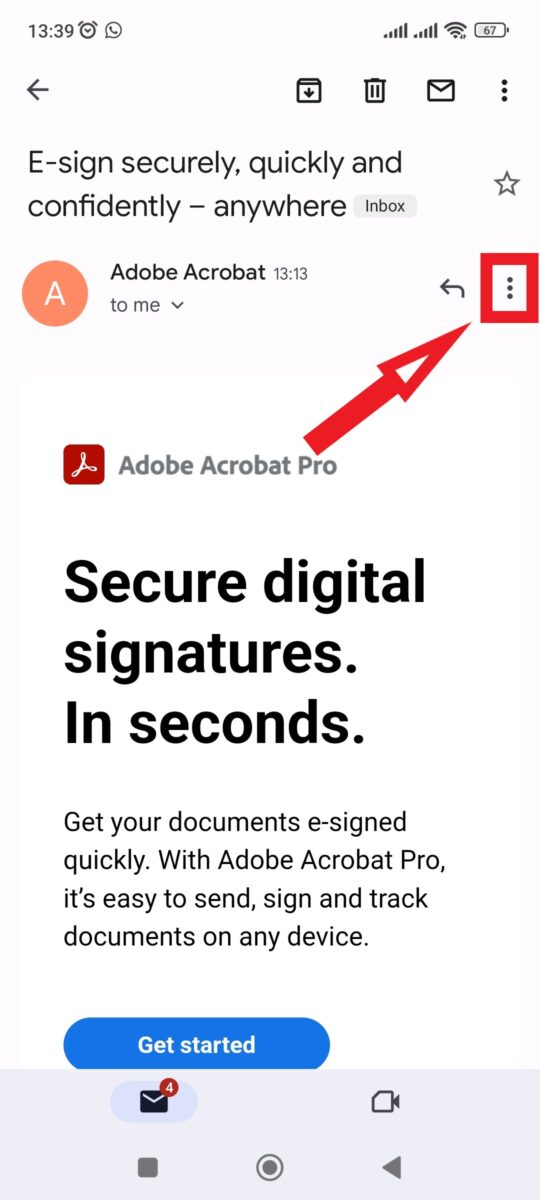 Wählen Sie das Menü”Mehr”.
Wählen Sie das Menü”Mehr”.
©”TNGD”.com
Schritt 4: Wählen Sie aus Benutzer blockieren
Im Menü in Schritt 3 gibt es einen für Benutzer blockieren. Tippen Sie darauf
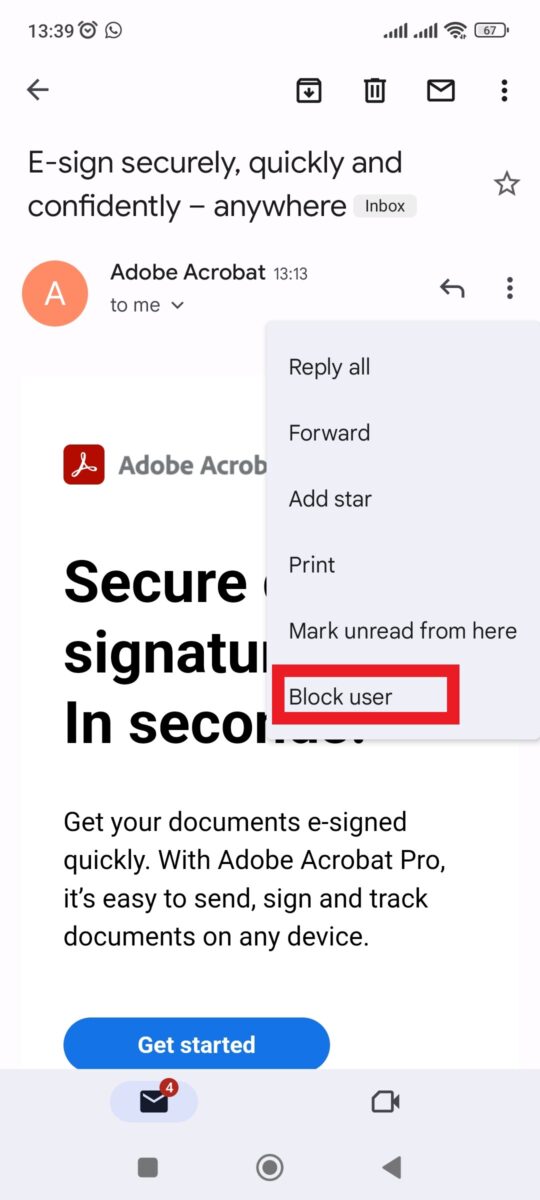 Wenn sich das Menü öffnet, wählen Sie’Benutzer sperren’.
Wenn sich das Menü öffnet, wählen Sie’Benutzer sperren’.
©”TNGD”.com
Schritt 5: Eine Benachrichtigung zeigt an, dass Sie die E-Mail-Adresse gesperrt haben.
das ist der letzte Schritt
 Sie erhalten eine Nachricht, dass der Absender blockiert ist.
Sie erhalten eine Nachricht, dass der Absender blockiert ist.
©”TNGD”.com
Einen Absender entsperren
Manchmal haben Sie möglicherweise versehentlich jemanden blockiert oder es sich noch einmal überlegt, eine E-Mail-Adresse zu blockieren. Glücklicherweise ist es einfach, eine E-Mail-Adresse zu entsperren.
Option
Suchen Sie in der Suchleiste nach der E-Mail-Adresse der Person, deren Blockierung Sie aufheben möchten. Ein großes Unblock Absender-Symbol erscheint. 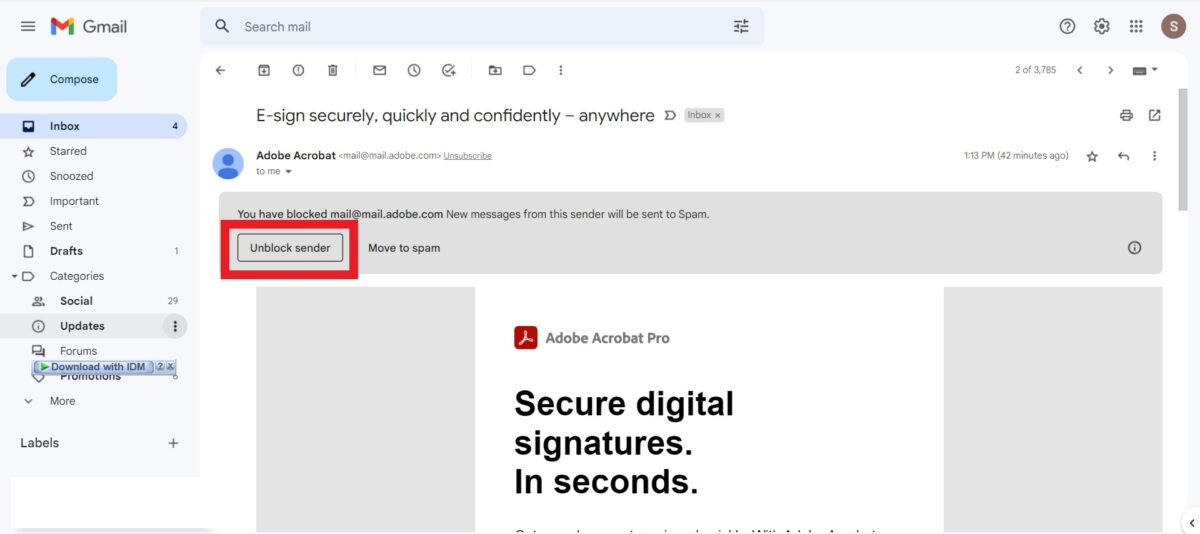 Finden Sie den richtigen Absender zum Entsperren.
Finden Sie den richtigen Absender zum Entsperren.
©”TNGD”.com
Klicken Sie auf die Schaltfläche Entsperren und bestätigen Sie diese. 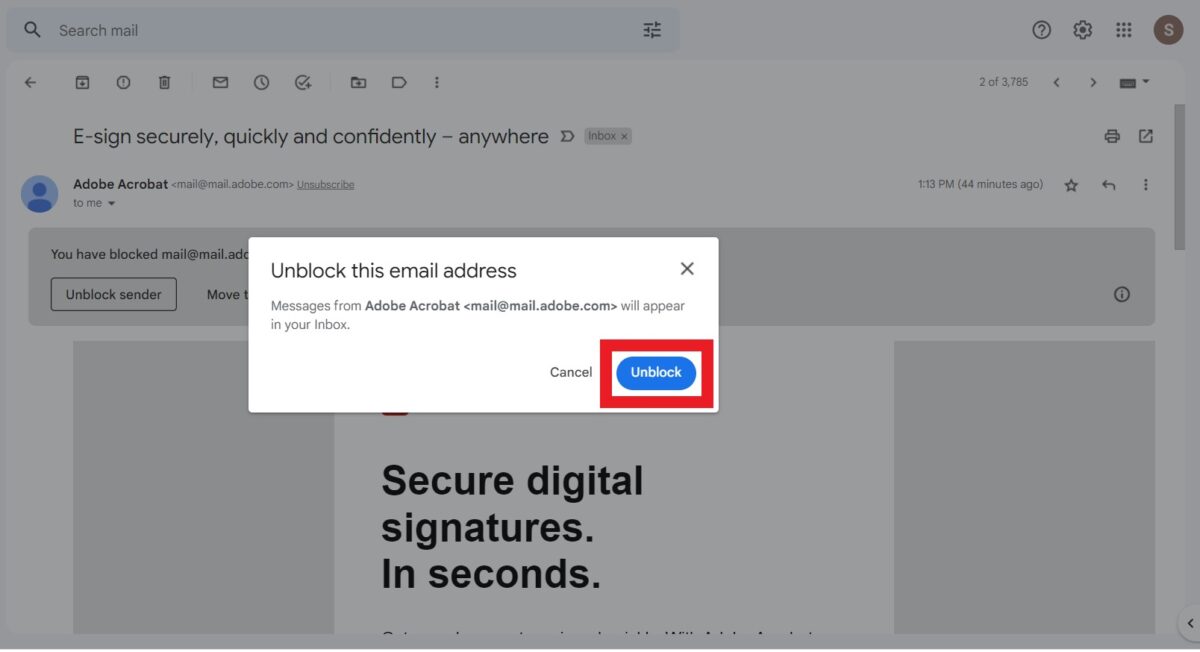 Klicken Sie auf die Schaltfläche Entsperren.
Klicken Sie auf die Schaltfläche Entsperren.
©”TNGD”.com
Alternative Methode
Die Option ist, wenn Sie sich nicht an die E-Mail-Adresse erinnern, die Sie entsperren möchten
Wählen Sie in Google Mail das Zahnradsymbol aus 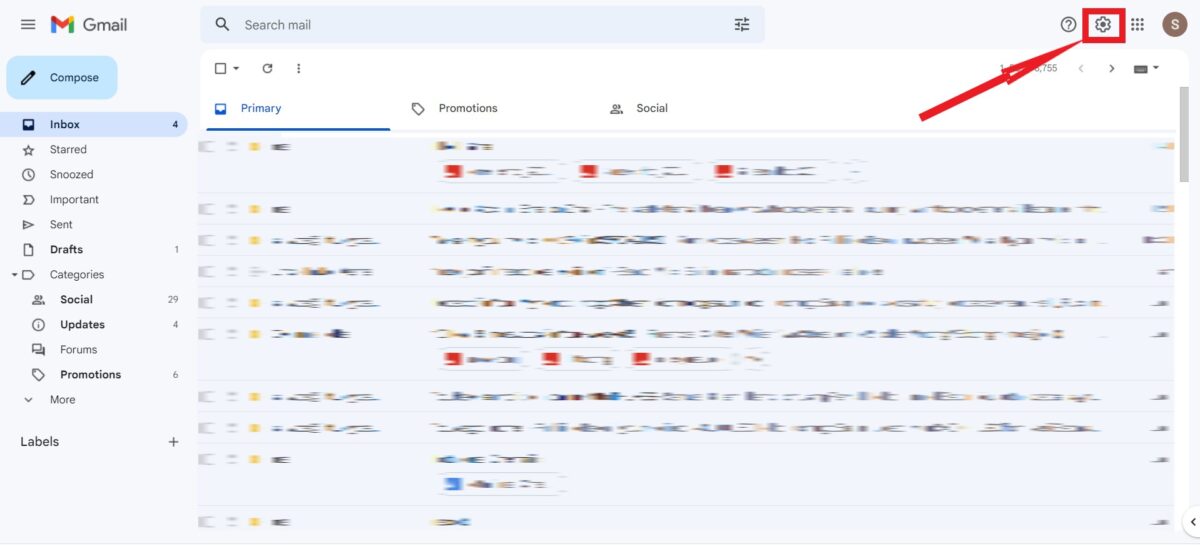 Finden Sie das Einstellungssymbol.
Finden Sie das Einstellungssymbol.
©”TNGD”.com
2. Wählen Sie im angezeigten Fenster Alle Einstellungen anzeigen aus.
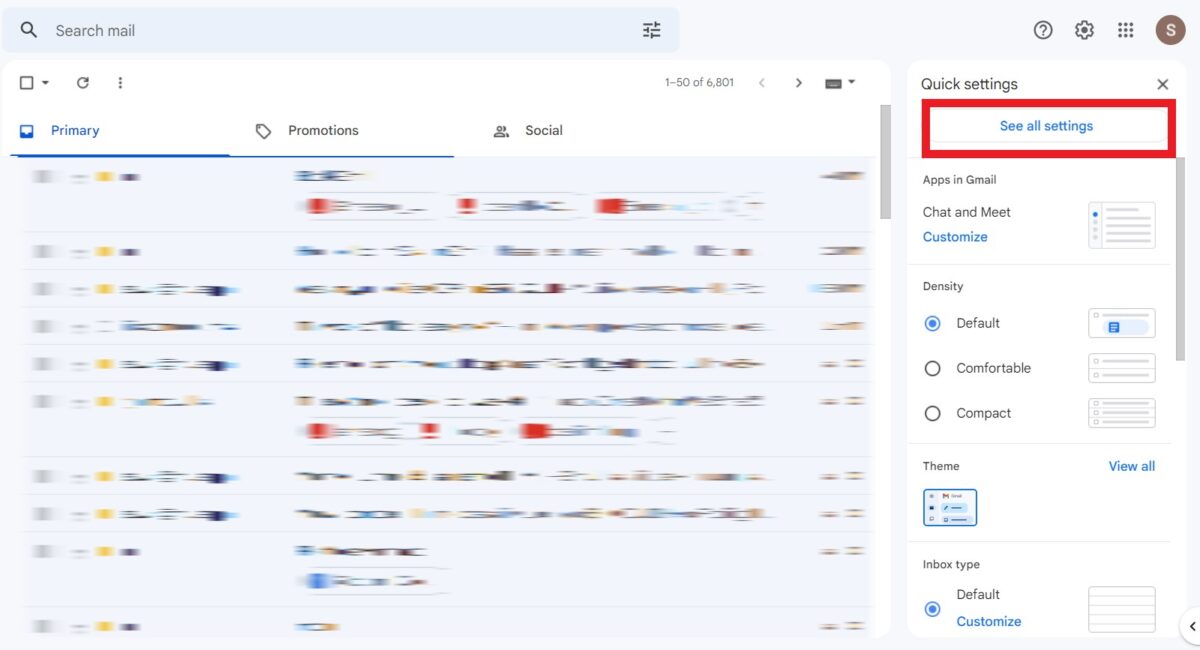 Wählen Sie die Option Alle Einstellungen anzeigen.
Wählen Sie die Option Alle Einstellungen anzeigen.
©”TNGD”.com
Dadurch werden alle Einstellungen für Google Mail geöffnet
3. Wählen Sie das Symbol Filter und blockierte Adressen
 Gehen Sie zur Option Filter und blockierte Adressen.
Gehen Sie zur Option Filter und blockierte Adressen.
©”TNGD”.com
4. Wählen Sie Filter und blockierte Adressen in der oberen Leiste, die alle Einstellungsfelder enthält.
Scrollen Sie nach unten zu der E-Mail-Adresse, die Sie entsperren möchten, und klicken Sie rechts auf die Schaltfläche zum Entsperren
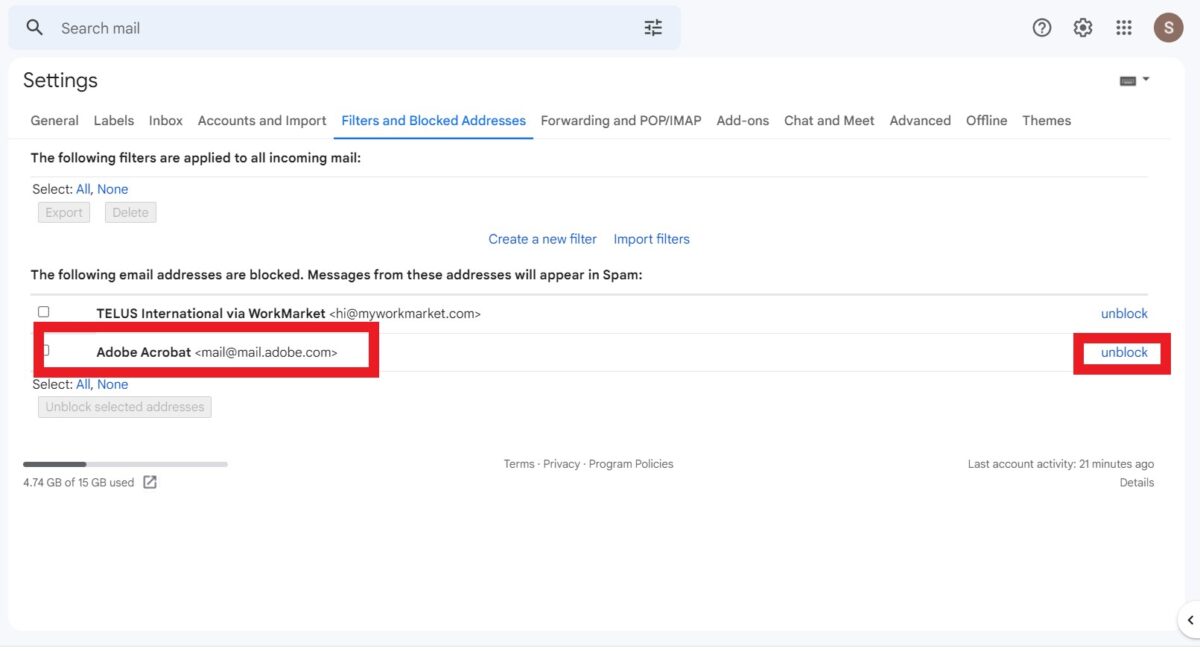 Die Option zum Entsperren befindet sich auf unten rechts.
Die Option zum Entsperren befindet sich auf unten rechts.
©”TNGD”.com
Wie man sich von Mailinglisten abmeldet
Wenn Ihr Posteingang mit E-Mails von Mailinglisten überflutet wird, die Sie nicht mehr lesen , Massen-Newsletter in Google Mail abbestellen, anstatt sie zu blockieren, um Ihren Posteingang übersichtlich und sauber zu halten.
Um E-Mails abzubestellen, öffnen Sie eine Nachricht aus einer Liste, die Sie nicht mehr interessiert. Klicken Sie dann neben dem Namen des Absenders auf Abbestellen. Diese Änderung findet nicht sofort statt. Es kann einige Tage dauern, bis die E-Mail stoppt.
Informationen über Spammer, Spoofing, Spam und Phishing
Spammer können auf Ihre persönlichen Daten zugreifen oder sogar Ihr Geld stehlen. Lassen Sie uns erklären, wie Spammer Phishing verwenden und Spoofing für solche Aktivitäten verwendet wird.
Spoofing
Spoofing beinhaltet das Senden von E-Mails, während Sie sich als vertrauenswürdige Quellen ausgeben. Sie erstellen beispielsweise E-Mails mit Firmen-Slogans und versenden sie an Personen, die den Trick nicht vermuten würden.
Wenn man die E-Mail-Inhalte und Adressen nicht sorgfältig analysiert, kann man solchen zum Opfer fallen Anschläge. Durch Klicken auf den E-Mail-Inhalt wird Malware auf Ihrem PC installiert oder persönliche Daten extrahiert.
Phishing
Phishing-Angriffe ähneln Spoofing-Angriffen. Die E-Mails enthalten jedoch Links, die, wenn sie angeklickt werden, zu überzeugenden Websites führen, die persönliche Daten extrahieren. Beim Empfang von E-Mails muss man sehr vorsichtig sein, um fragwürdige Inhalte, Links oder Adressen zu bemerken.
Fazit
E-Mail sollte keine unangenehme, problematische Erfahrung sein. Spamfilter schützen Sie vor Betrug, aber die Anbieter können nicht erkennen, dass Sie aus persönlichen Gründen keine E-Mails von bestimmten Absendern wünschen.
Google Mail bietet Tools, die Sie daran hindern, mit unerwünschten Personen in Kontakt zu kommen, unabhängig davon, ob Sie ihre E-Mails löschen oder in den Spam-Ordner verschieben. Auf diese Methoden kann leicht zurückgegriffen werden, wodurch es einfach ist, nach langer Zeit wieder eine Verbindung zu Menschen herzustellen.
So blockieren Sie E-Mails in Google Mail mit häufig gestellten Fragen (häufig gestellte Fragen)
Wie blockiere ich mehrere Nutzer in Google Mail?
Wählen Sie die E-Mail-Adressen aus, die Sie blockieren möchten, und klicken Sie auf „Spam melden“-Symbol.
Können mich blockierte Absender trotzdem kontaktieren?
Ja. Die Absender können sich durch gefälschte Adressen tarnen und Sie trotzdem kontaktieren. Es wäre am besten, wenn Sie vorsichtig sind, da dies eine Form von E-Mail-Spoofing ist.
Werden Personen, die ich in Gmail blockiere, darüber benachrichtigt?
NEIN. Der blockierte Absender erhält keine Benachrichtigung über Ihre Aktion.
Warum sollte ich beim Blockieren von E-Mails nicht die Spam-Funktion verwenden?
Die Spam-Schaltfläche ist die optimale Antwort auf Junk-E-Mails. Es wird für konsistente Junk-E-Mails von einem bestimmten Absender verwendet. Die Sperrfunktion ist für E-Mails gedacht, die Sie kennen, die aber nicht in Ihrem
Woher weiß ich, ob jemand meine E-Mail-Adresse blockiert hat?
Sie kann nicht feststellen, ob Ihre E-Mail-Adresse blockiert ist.